
„Villa 927“ birtist þegar uppfærsla eða niðurhal á forriti frá Play Store á sér stað. Þar sem það er nokkuð algengt verður ekki erfitt að leysa það.
Við lagfærum villuna með kóða 927 í Play Store
Til að leysa vandamálið með Villa 927 er nóg að hafa aðeins græjuna sjálfa og nokkrar mínútur af tíma. Lestu hér að neðan um aðgerðir sem gera skal.
Aðferð 1: Hreinsaðu skyndiminni og endurstilltu Play Store
Við notkun Play Market þjónustunnar eru ýmsar upplýsingar sem tengjast leitar-, leifar- og kerfisskrám geymdar í minni tækisins. Þessi gögn geta truflað stöðugan notkun forritsins, því verður að hreinsa þær reglulega.
- Til að eyða gögnum, farðu til „Stillingar“ tæki og finndu flipann „Forrit“.
- Næst skaltu finna meðal sýndra Play Store forrita.
- Farðu fyrst í Android tengi og yfir "Minni", smelltu síðan í öðrum glugga Hreinsa skyndiminniannað - Endurstilla. Ef þú ert með Android útgáfu lægri en tilgreint er, verður upplýsingunum eytt í fyrsta glugganum.
- Eftir að hafa smellt á hnappinn Endurstilla Tilkynning virðist um að öllum gögnum verði eytt. Hafðu ekki áhyggjur, þetta er það sem þú þarft að ná, svo staðfestu aðgerðina með því að banka á hnappinn Eyða.




Nú skaltu endurræsa græjuna þína, fara á Play Market og reyna að uppfæra eða hlaða niður forritinu sem þú þarft.
Aðferð 2: Fjarlægðu uppfærslur Play Store
Hugsanlegt er að uppsetning næstu sjálfvirku uppfærslu á Google Play mistókst og hún kom upp rangt.
- Til að setja það upp aftur skaltu fara aftur í flipann Play Store í „Viðaukar“ og finndu hnappinn „Valmynd“veldu síðan Eyða uppfærslum.
- Þessu verður fylgt eftir með viðvörun um að eyða gögnum, staðfestu val þitt með því að smella á OK.
- Og loksins, ýttu aftur OKtil að setja upp upphaflegu útgáfuna af forritinu.


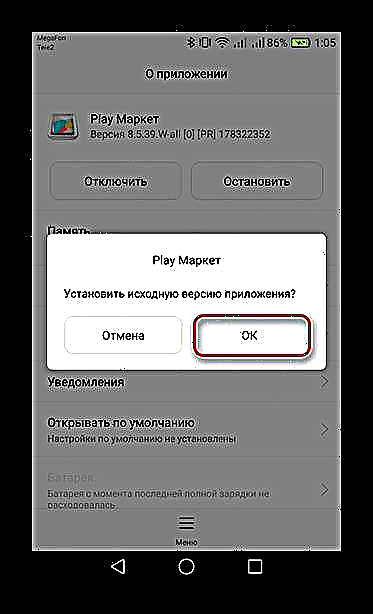
Með því að endurræsa tækið skaltu laga lokið skref og opna Play Store. Eftir nokkurn tíma verður þér sparkað út úr því (á þessari stundu verður núverandi útgáfa endurheimt), farðu síðan aftur inn og notaðu forritaverslunina án villna.
Aðferð 3: Settu Google reikninginn þinn aftur upp
Ef fyrri aðferðir hjálpuðu ekki, þá verður erfiðara að eyða og endurheimta reikninginn. Það eru tímar þar sem þjónustu Google er ekki samstillt við reikninginn þinn og því geta villur komið upp.
- Til að eyða sniði, farðu á flipann Reikningar í „Stillingar“ tæki.
- Veldu næst Google, smelltu á í glugganum sem opnast „Eyða reikningi“.
- Eftir það birtist tilkynning þar sem bankað er á samsvarandi hnapp til að staðfesta eyðinguna.
- Endurræstu tækið og inn „Stillingar“ fara til Reikningarþar sem þegar er valið „Bæta við reikningi“ fylgt eftir með vali Google.
- Næst birtist síðan þar sem þú getur skráð nýjan reikning eða skráð þig inn á þann sem fyrir er. Ef þú vilt ekki nota gamla reikninginn skaltu smella á hlekkinn hér að neðan til að kynna þér skráningu. Eða sláðu inn netfangið eða símanúmerið sem er tengt við prófílinn þinn í línunni og smelltu á „Næst“.

Lestu meira: Hvernig á að skrá sig á Play Market
- Sláðu nú inn lykilorðið þitt og bankaðu á „Næst“til að skrá þig inn á reikninginn þinn.
- Í síðasta glugga til að ljúka endurnýjun reikningsins skaltu samþykkja öll skilyrði fyrir notkun Google þjónustu með samsvarandi hnappi.
- Svonefnd uppsetning sniðs ætti að "drepa" "Villa 927".






Á þennan einfalda hátt losnar þú fljótt við pirrandi vandamálið þegar þú ert að uppfæra eða hlaða niður forritum frá Play Store. En ef villan er svo pirrandi að allar ofangreindar aðferðir björguðu ekki aðstæðum, þá er eina úrræðið hér að endurstilla tækið í verksmiðjustillingar. Hvernig á að gera þetta, greinin mun segja þér á hlekknum hér að neðan.
Sjá einnig: Núllstilla stillingar á Android












